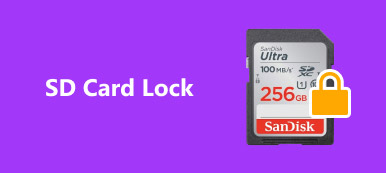«Я хочу перенести данные с моей SD-карты на компьютер, но по ошибке нажмите кнопку форматирования, пожалуйста, помогите, как отформатировать SD-карту».

Функция форматирования может помочь вам избавиться от всех данных на SD-карте одним щелчком мыши. Но если вы нажмете на него случайно, все ваши файлы исчезнут навсегда. Это катастрофа для людей, которые сохраняют важные файлы на SD-карте. Что означает формат SD-карты и является ли он обратимым. В этом посте мы подробно ответим на эти вопросы.
- Часть 1: Что означает формат SD-карты
- Часть 2: Будет ли форматирование SD-карты удалять фотографии
- Часть 3: В чем преимущество форматирования SD-карты?
- Часть 4: Как отформатировать SD-карту
- Часть 5: Как отформатировать SD-карту
Часть 1: Что означает формат SD-карты
Форматирование SD-карты - это простой процесс очистки карты. Он не только удаляет все текущие данные, файлы и информацию на карте, но и создает новую файловую систему. Поэтому специалисты по технологиям предложили людям регулярно выполнять форматирование SD-карты. В отличие от стирания файлов, форматирование SD-карты стирает всю карту, а не просто разрушает файловую систему.
Часть 2: Удалит ли форматирование SD-карты фотографии
Что делает форматирование SD-карты? Как упоминалось ранее, он удалит все файлы на вашей SD-карте, такие как фотографии, видео, документы, музыка и многое другое. Но значит ли это, что вы потеряете эти файлы навсегда? Ответ зависит от вашего решения. Если вы хотите вернуть удаленные файлы с отформатированной SD-карты, профессиональный программы восстановления данных, Такие, как Apeaksoft Восстановление данных, мог бы помочь тебе.
Часть 3Преимущества форматирования SD-карты
Если форматирование SD-карты очищает все данные, зачем нам это делать? Преимущества включают в себя:
1. Прежде всего, это основной способ устранения неполадок. Если ваша SD-карта не обнаружена вашим смартфоном, цифровой камерой или компьютером, форматирование может привести к нормальной работе файловой системы.
2. Он не очищает существующие файлы, но также уничтожает вирусы, вредоносные программы, троянов и т. Д. Если вы подозреваете, что ваша SD-карта заражена вирусом, форматирование SD-карты может просто избавиться от него.
3. Еще одним преимуществом форматирования SD-карты является восстановление файловой системы после повреждения SD-карты.
Часть 4: Как отформатировать SD-карту
В этой части мы покажем вам, как отформатировать SD-карту на телефоне Android, Windows PC или Mac.
Как отформатировать SD-карту на телефоне Android
Шаг 1. Вставьте SD-карту в телефон Android, разблокируйте телефон и откройте приложение «Настройки» на панели приложений.
Шаг 2. Прокрутите вниз, найдите параметр «Хранилище» и нажмите на него. Найдите раздел «SD-карта» и нажмите «Форматировать SD-карту», чтобы стереть все данные с нее.
Примечание. Невозможно отформатировать SD-карту, или SD-карта не форматируется на смартфоне? Вместо этого вы можете попробовать сделать это на компьютере.

Как отформатировать SD-карту на ПК с Windows
Шаг 1. Вставьте SD-карту в свой ПК с Windows, откройте «Мой компьютер» на рабочем столе, и вы найдете SD-карту в области «Портативные устройства».
Шаг 2. Щелкните его правой кнопкой мыши и выберите «Форматировать» в плавающей строке меню, чтобы открыть окно форматирования SD-карты.
Шаг 3, Есть три файловые системы:
NTFS является форматом операционной системы Windows по умолчанию;
FAT32 - широко совместимый формат;
exFAT совместим с Windows и Mac.
Если SD-карта форматируется не в первый раз, установите флажок «Быстрое форматирование».
Шаг 4. Наконец, нажмите кнопку «Пуск», чтобы начать процесс.

Как отформатировать SD-карту на Mac
Шаг 1. Также вставьте SD-карту в слот вашего компьютера Mac. Откройте приложение Disk Utility и найдите свою SD-карту в разделе «Внешняя» в левом столбце.
Шаг 2. Найдите на верхней ленте и нажмите «Стереть», чтобы открыть окно форматирования SD-карты.
Шаг 3. Разверните раскрывающееся меню «Форматировать» и выберите подходящий формат, введите имя SD-карты и нажмите кнопку «Стереть».

Рекомендовать: Восстановление данных Apeaksoft
Некоторые люди форматируют SD-карту по ошибке. В результате все данные будут удалены с SD-карты. Можно ли отформатировать SD-карту? Ответ прост, да. Все, что вам нужно, это профессионал Инструменты восстановления данных SD-карты, Как Apeaksoft Восстановление данных, Его основные функции:
1. Иметь возможность вернуть удаленные файлы с SD-карты, флэш-накопителя, карты памяти, цифровой камеры и других носителей информации в один клик.
2. Доступен в различных ситуациях, таких как формат SD-карты, случайное удаление, вирусная атака, сбой системы и многое другое.
3. Поддержка широкого спектра типов данных, включая все форматы изображений, документов, аудио, видео и электронной почты.
4. Верните свои файлы с отформатированной SD-карты в оригинальном формате и качестве.
5. Предварительно просмотрите восстановимые файлы и выберите конкретные для восстановления.
6. Быстрее, легче и безопаснее.
7. Совместим с Windows 10 / 8.1 / 8 / 7 / Vista / XP.
Одним словом, это лучшее решение о том, как отформатировать SD-карту.
Часть 5: Как отформатировать SD-карту
Шаг 1, Скачайте и установите Data Recovery на свой компьютер. Вставьте отформатированную SD-карту в свой компьютер и запустите лучший Программа восстановления SD-карты.
Найдите в области типа данных, выберите, какие типы данных вы хотите восстановить. Затем перейдите в область локаций и выберите свою SD-карту в разделе «Съемные устройства». Восстановление данных будет работать, как только вы нажмете кнопку «Сканировать».

Шаг 2. После быстрого сканирования вам будет представлено окно результатов. Например, перейдите на вкладку «Видео» на левой боковой панели, вы получите несколько папок с именами AVI, MP4, 3GP, FLV и т.д. Перейдите в каждую папку и найдите файлы, которые вы хотите восстановить. Функция «Фильтр» на верхней ленте может помочь вам быстро найти файлы.
Совет: Если вы не можете найти нужные фотографии, нажмите кнопку «Глубокое сканирование», чтобы выполнить глубокое сканирование.

Шаг 3. Установите флажки перед каждым желаемым файлом и нажмите кнопку «Восстановить», чтобы начать неформатирование SD-карты. Подождите, пока он завершится, тогда вы сможете получить доступ к своим файлам и отредактировать их в обычном режиме.

Вывод:
Технология меняет нашу жизнь и делает все проще. Однако в некоторых случаях все не так просто. Случайное форматирование SD-карты может привести к потере данных. С указанными выше руководствами и знаниями вы можете отформатировать SD-карту с помощью Apeaksoft Data Recovery в любое время.